Как объединить ячейки в Excel
Эта страница показывает, как объединить выбранные ячейки в одну большую клетку.
Это может быть полезно, если вы хотите, чтобы понять, что метка в Excel относится к нескольким столбцам.
Перед тем, как начать: эта функция только сохраняет свое значение в верхней левой ячейке и удаляет все остальные значения. Используйте ссылке: / примеры-конкатенации [CONCATENATE функция] в Excel для конкатенации (объединение) строк.
-
Введите метку в ячейке A1.
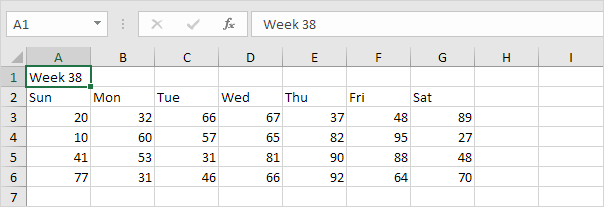
-
Выберите диапазон A1: G1.
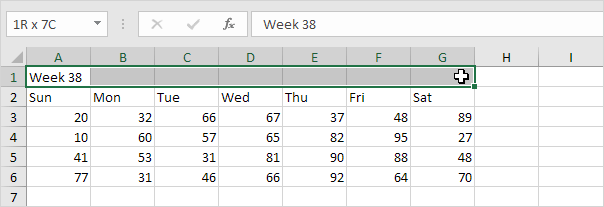
-
На вкладке Главная в группе Выравнивание выберите Merge & Center.
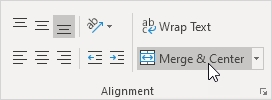
Результат:
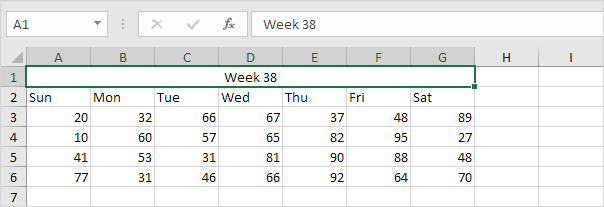
Примечание: на вкладке Главная в группе Выравнивание используйте кнопки 6 выравнивания, чтобы изменить выравнивание текста в ячейке.
Помните, что Excel сохраняет только значение в верхней левой ячейке и удаляет все остальные значения.
-
Например, ввести метку в ячейке A1, B1 и C1 и выберите эти клетки.

-
На вкладке Главная в группе Выравнивание выберите Merge & Center.
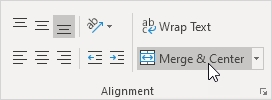
Результат:

Примечание: на вкладке Главная в группе Выравнивание выберите Merge & Центр снова разъединить клетки (клетки B1 и C1 будет пустым). Нажмите Ctrl + Z, чтобы отменить это действие.